Cómo agregar videos MP4 a iTunes para sincronización o reproducción
iTunes no es solo el software de sincronización de datos para dispositivos iOS, sino también el reproductor multimedia para computadoras Windows y Mac. Es fácil agregar los videos MP4 a la biblioteca de iTunes arrastrando y soltando, y luego reproduce las películas o sincroniza las películas MP4 con tu dispositivo iOS para una reproducción portátil.
Sin embargo, algunos usuarios se quejan de que iTunes no puede agregar películas MP4.
¿Por qué ocurre este problema?
¿Cómo importar películas MP4 a iTunes?
Sigue leyendo y encuentra las respuestas a continuación.
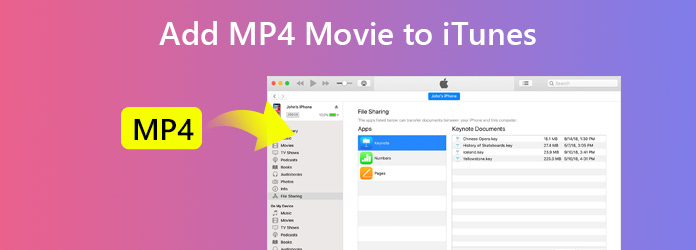
Parte 1. Formatos de video compatibles con iTunes
iTunes admite cualquier formato de video que funcione con QuickTime. Si tiene archivos MOV, MP4 o M4V, puede agregarlos a iTunes para reproducirlos. Sin embargo, MP4 es el contenedor de archivos y contiene diferentes códecs de video y audio como H.264, H.263, MPEG-4, AC3, Xvid, AAC, etc. Solo el video MP4 con códec de video MPEG-4 y AAC iTunes puede aceptar códec de audio o códec de video H.264 y códec de audio AAC.
En una palabra, debe asegurarse de que la película MP4 esté codificada como MPEG-4 / H.264 con AAC para importar a iTunes con éxito.
Si los archivos MP4 que poseía son el códec compatible con iTunes, simplemente siga los pasos a continuación para colocarlos en la Biblioteca de iTunes.
Ejecutar iTunes en tu PC o Mac, y haz clic en Archive en el menú a elegir Agregar a la biblioteca or Agregar carpeta a la biblioteca, A continuación, seleccione la MP4 archivos de video o carpeta de video MP4 para importar a iTunes.
Alternativamente, también puede seleccionar los archivos MP4 en la carpeta de la computadora y arrastrar y soltar los archivos MP4 directamente en la ventana de iTunes, lo que es similar a agregar música a iTunes.
Luego, los videos MP4 importados se pueden encontrar en Videos caseros bajo Películas.
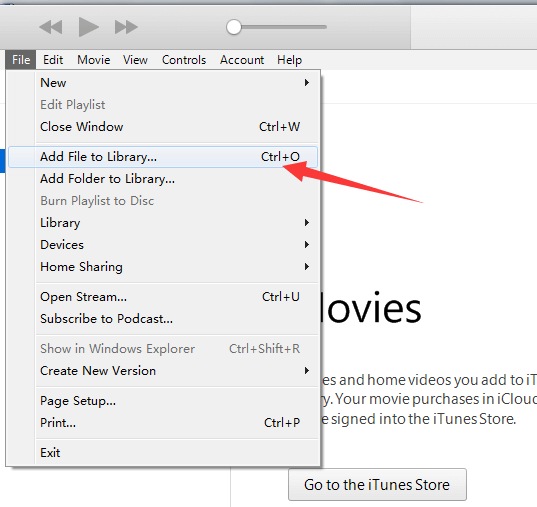
Parte 3. Cómo arreglar iTunes sin agregar películas MP4
Aunque los pasos para agregar los videos MP4 a iTunes son fáciles, algunos usuarios dicen que no pueden poner los archivos MP4 en iTunes.
¿Por qué?
Hay 2 razones para eso.
1. Códecs MP4 incompatibles para iTunes
Como se mencionó anteriormente, iTunes solo puede aceptar códec de video MPEG-4 o H.264 con códec de audio AAC en videos MP4. Debe asegurarse de que el códec de video y el de audio sean los elementos exactos.
Hagámoslo vía Tipard Video Converter Ultimate.
Tipard Video Converter Ultimate es el convertidor de video, que puede convertir más de 200 formatos de video y audio personalizando el códec de video y audio para iTunes.
- ● Convierta MP4 HEVC a MP4 MPEG-4 o H.264 con el códec AAC para iTunes.
- ● Convierta videos a MP4, MOV y M4V para reproducirlos en iTunes.
- ● Convierta a MP3, AIFF, WAV, AAC y Apple Lossless (. M4a) para iTunes.
- ● Edite archivos MP4 como recortar, marca de agua, voltear, rotar, recortar, fusionar, etc.
- ● Convierta DVD a formatos de video y audio compatibles con iTunes.
- ● Agregue subtítulos en archivos MP4 o silencie o importe pistas de audio para archivos MP4.
- ● Edite la información de metadatos para los archivos de video MP4 antes de agregarlos a iTunes.
- ● Comprima los archivos MP4 grandes en el más pequeño para ahorrar almacenamiento.
- ● Convierta MP4 a GIF para crear animaciones para usar en su dispositivo.
Ahora, veamos cómo usar este software para convertir videos MP4 en archivos compatibles con iTunes.
Añadir videos MP4
Descarga gratis este software en tu computadora, instálalo e inícialo de inmediato. Haga clic en el botón grande más para importar uno o más archivos MP4 a este software.
Alternativamente, también puede arrastrar y soltar las películas MP4 en este programa.

Cambiar el códec de audio y video MP4
Después de importar los videos MP4, haga clic en la lista desplegable del formato de salida en el lado derecho.
Aquí puede ver una resolución diferente con un códec de video diferente para el archivo MP4. Haga clic en el Perfil personalizado del icono.
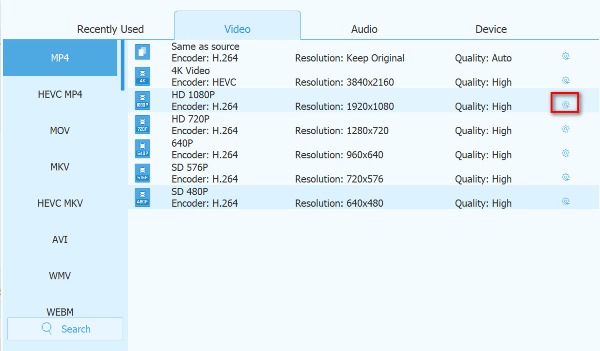
Entonces deberías cambiar el códec de video como MPEG-4 or H.264 AAC códec de audio
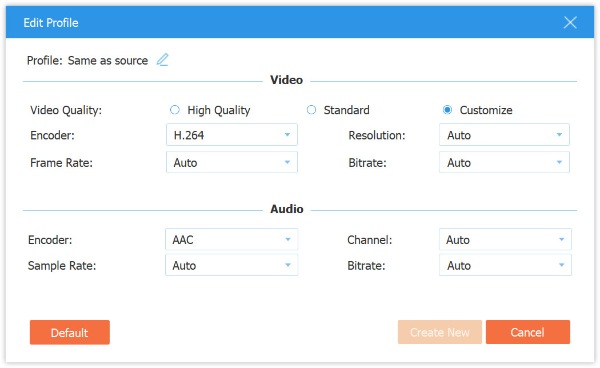
Convierte archivos MP4 a iTunes
Después de que todas las configuraciones estén bien hechas, simplemente haga clic en Convertir todo para comenzar a cambiar MP4 a formatos compatibles con iTunes.
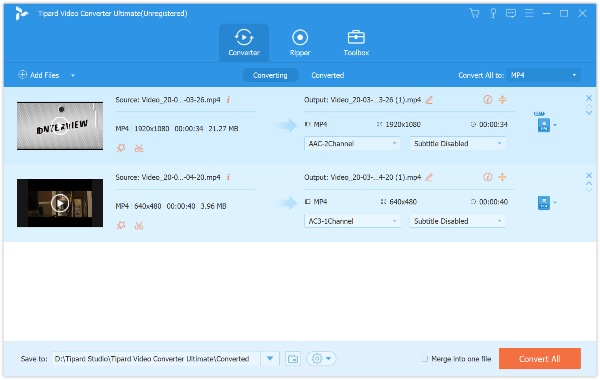
Si desea editar la información de metadatos para el video MP4, debe ir a la pestaña Caja de herramientas y seleccionar Editor de metadatos de medios para importar el archivo MP4 del convertidor para editarlo.
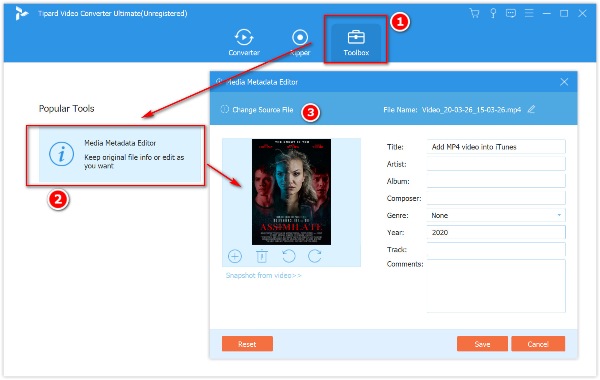
Luego puede reproducir los archivos MP4 en iTunes o sincronizar fácilmente los datos de iTunes al dispositivo iOS.
2. Los videos MP4 se importan, pero no puedes verlos
En iTunes 11 y versiones posteriores, todos los videos y películas importados aparecerán en Videos caseros de las Película categoría. Antes de iTunes 11, todos los videos importados se agregaban a Mis peliculas .
Conclusión
Agregar videos MP4 a iTunes es muy fácil arrastrando y soltando el archivo directamente en la ventana de iTunes. Sin embargo, una vez que la película MP4 con el códec de audio y video no compatible de iTunes, no podrá agregar. Esta publicación presenta los detalles sobre cómo importar archivos MP4 a iTunes y cómo solucionar que iTunes no pueda importar películas MP4.
¿Has resuelto tu problema?
Cualquier sugerencia sobre este tema puede dejar comentarios a continuación.







